小红书APP很受人们喜欢,大家知道怎么在小红书APP中解绑手机号吗?今天小编教大家如何使用在小红书APP中解绑手机号的详细方法,我想一定会对你有所帮助的。
在小红书APP中解绑手机号的详细方法

1、碰到需要解绑更换手机号的情况,大家应该先点击小红书主页左上角的横杠按钮,打开功能列表并选择其中的“设置”功能。
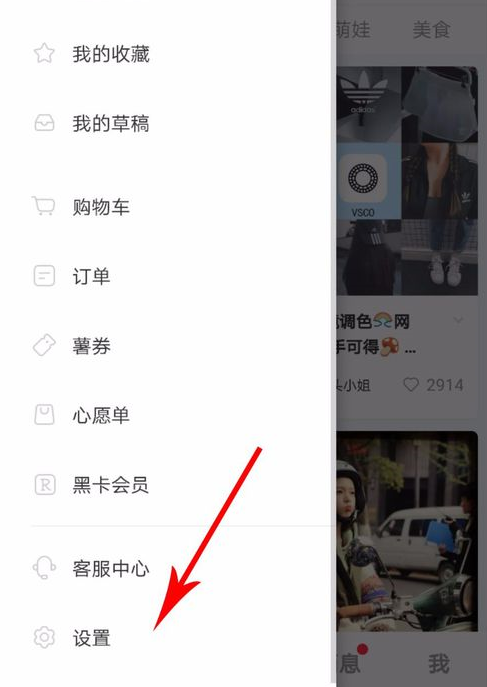
2、而在打开了设置界面后,我们需要选择其中的“账号与安全”功能,这样就能够对手机号码进行解绑更换了。
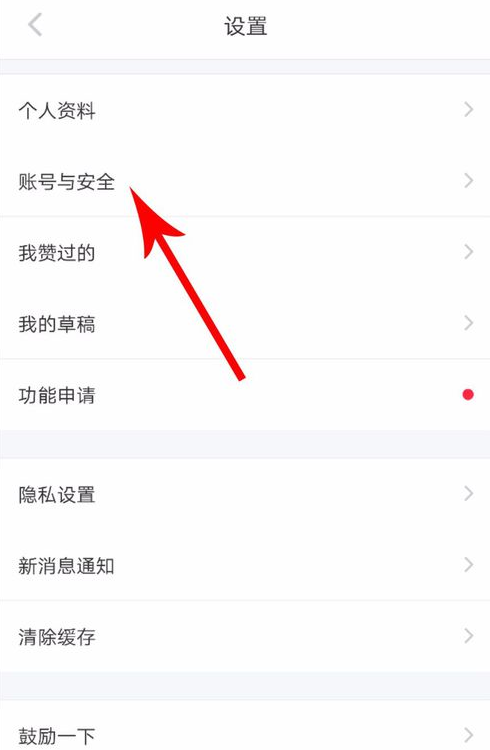
3、当大家进入账号与安全界面后,点击“手机号”选项并输入新的手机号码,选择右上角“下一步”按钮完成验证就可以了。
好了,今天关于在小红书APP中解绑手机号的教程就结束了,你们不妨动手试试看哦。希望对你有所帮助哦。


